Hoe dubbele e-mails in Outlook verwijderen?
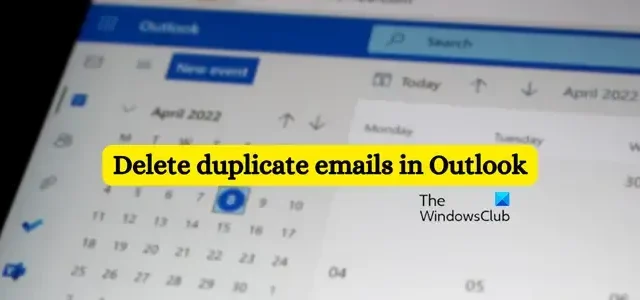
Is uw Outlook-mailbox verstopt met dubbele e-mails en gesprekken? Hier bespreken we verschillende methoden om duplicaten in Outlook op uw Windows-pc te verwijderen.
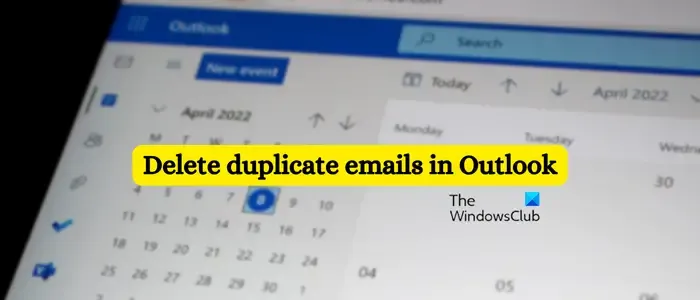
Dubbele e-mails kunnen een vermindering van uw productiviteit, een langere zoektijd voor e-mails en berichten en een vertraging van de algehele prestaties van Outlook veroorzaken. Het vermindert ook de vrije opslagruimte in uw mailbox. Het resulteert ook in een grote omvang van het Outlook-gegevensbestand, waardoor het bestand beschadigd raakt. Daarom wordt het cruciaal om duplicaten te vinden en deze uit uw Outlook-account te verwijderen.
Hoe verwijder ik dubbele e-mails in Outlook massaal?

Hoe dubbele e-mails in Outlook verwijderen?
Hier zijn de verschillende methoden waarmee u dubbele e-mails in Outlook kunt verwijderen of wissen:
- Stel Outlook-regels correct geconfigureerd in.
- Gebruik de functie Map opschonen van Outlook.
- Selecteer de optie Geen duplicaten importeren tijdens het importeren van Outlook-items.
- Zoek en verwijder Outlook-duplicaten handmatig.
- Gebruik een Outlook-duplicaatverwijderingstool van derden.
1] Stel Outlook-regels correct geconfigureerd in

Als u verschillende Outlook-regels op hetzelfde bericht hebt toegepast, worden de e-mails waarschijnlijk naar verschillende mappen gekopieerd. Hierdoor ontstaan dubbele e-mails. Controleer daarom, als het scenario van toepassing is, de gemaakte regels en zorg ervoor dat ze correct zijn geconfigureerd.
2] Gebruik de functie Map opschonen van Outlook
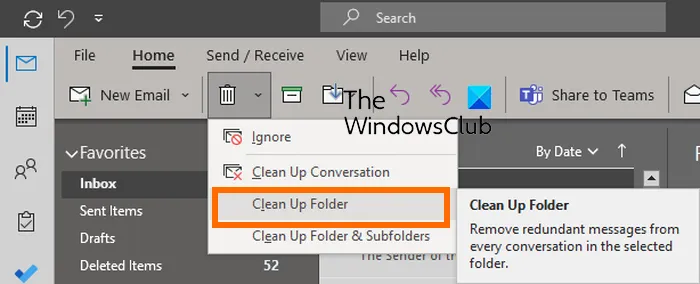

Open eerst uw Outlook-app en ga naar het tabblad Start . Zorg ervoor dat u de doelmap heeft geselecteerd waaruit u alle dubbele e-mails wilt verwijderen.
Druk nu op de vervolgkeuzeknop Verwijderen en selecteer vervolgens de optie Map opruimen .
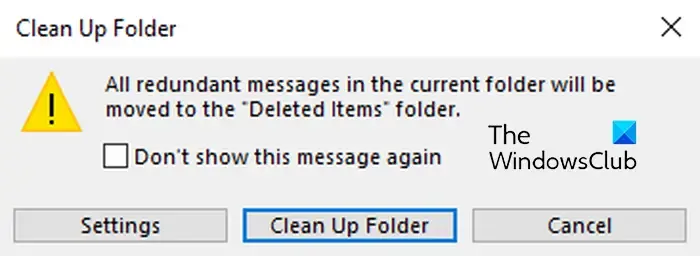
Daarna krijgt u een bevestigingsprompt; druk gewoon op de knop Map opschonen in deze prompt. Vervolgens wordt de geselecteerde map in uw Outlook opgeschoond door duplicaten te verwijderen.
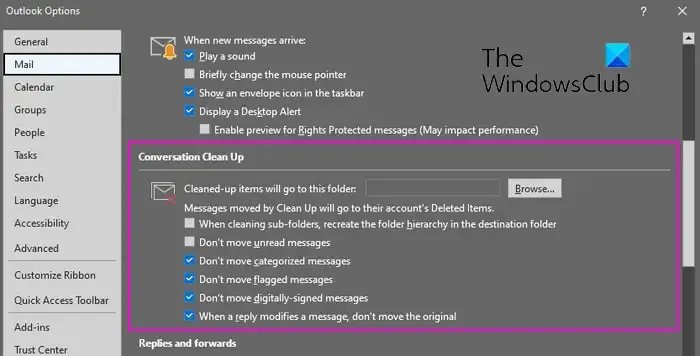
Ga eerst naar het menu Bestand in Outlook en kies Opties .
Mail![]()
Zoek nu het gedeelte Conversatie opschonen en stel de volgende opties dienovereenkomstig in:
- Selecteer de map met opgeschoonde items.
- Schakel opties in of uit, zoals Ongelezen berichten niet verplaatsen, Gecategoriseerde berichten niet verplaatsen, Gemarkeerde berichten niet verplaatsen, Digitaal ondertekende berichten niet verplaatsen, “Als een antwoord een bericht wijzigt, verplaats dan het origineel niet”, enz.
3] Selecteer de optie Geen duplicaten importeren tijdens het importeren van Outlook-items

Wanneer u Outlook-gegevensbestanden (PST) naar MS Outlook importeert, wordt u een aantal opties gevraagd, zoals Duplicaten repliceren met geïmporteerde items, Het maken van duplicaten toestaan en Geen duplicaten importeren. Zorg ervoor dat u de optie Geen duplicaten importeren hebt geselecteerd en importeer vervolgens het gegevensbestand.
4] Zoek en verwijder Outlook-duplicaten handmatig
Er is ook een manier om dubbele e-mails in Outlook handmatig te vinden en ze vervolgens te verwijderen. Hier is de stapsgewijze procedure om dat te doen:
Open eerst de Outlook-app en ga naar het tabblad Weergave .

Klik vanaf hier op de vervolgkeuzelijst Weergave wijzigen en kies de voorbeeldmodus .
U kunt nu op de kolom Grootte klikken en de e-mails met dezelfde grootte vergelijken. Als u dubbele e-mails vindt, selecteert u de oudere versie van de e-mail en drukt u op de knop Verwijderen.
U kunt ook de onderstaande stappen gebruiken om duplicaten in Outlook handmatig te verwijderen:
Ga eerst naar het tabblad Start en klik op de optie Huidige weergave > Weergave-instellingen .
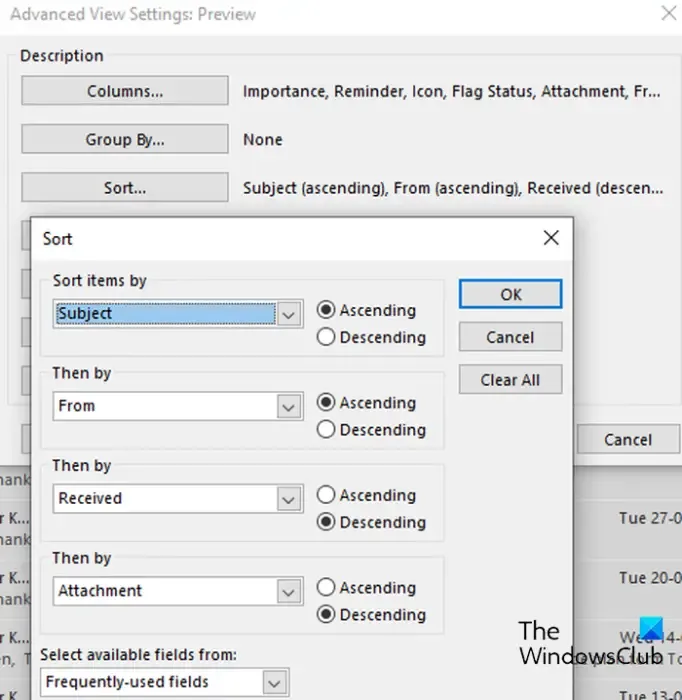
Klik in het geopende venster op de knop Sorteren en stel vervolgens de sorteerparameters in zoals weergegeven in de bovenstaande schermafbeelding. En druk vervolgens op de OK-knop.
Druk vervolgens op OK in het venster “Geavanceerde weergave-instellingen”.
De e-mails worden nu gesorteerd volgens de opgegeven parameters. U kunt de duplicaten uit de resultaten vergelijken, zoeken en verwijderen.
Deze methode kan echter vervelend zijn als er veel duplicaten in uw mailbox staan. Maar u kunt overwegen of u specifieke e-mails met hetzelfde onderwerp, dezelfde grootte en andere details wilt vergelijken.
5] Gebruik een Outlook-duplicaatverwijderingstool van derden
Als u niet al het werk handmatig wilt doen of als u graag een tool gebruikt die het werk automatisch doet, kunt u een invoegtoepassing of tool van derden gebruiken om duplicaten in Outlook te verwijderen. Er zijn enkele gratis invoegtoepassingen en software waarmee u Outlook-duplicaten probleemloos kunt verwijderen.
Verwijdert dubbele berichten van OutlookFreeware.com is een leuk hulpprogramma om duplicaten uit uw Outlook-mailbox te verwijderen. Het biedt zowel geavanceerde als gratis versies. De gratis versie heeft beperkte functionaliteiten en mag uitsluitend voor niet-commercieel gebruik worden gebruikt. Laten we nu eens kijken hoe we het kunnen gebruiken.
Hoe duplicaten in Outlook verwijderen met een invoegtoepassing van derden?
Download eerst de gratis versie van Removes Duplicate Messages vanaf hier . Scroll naar het einde van de pagina en ontvang de gratis versie.
Eenmaal gedownload, voert u het installatiebestand uit om dit hulpprogramma te installeren. Het kan zowel als zelfstandige toepassing als als Outlook-invoegtoepassing worden gebruikt. Zorg ervoor dat u tijdens het installeren van de software het vakje Invoegtoepassing voor Microsoft Outlook inschakelen aanvinkt.
Wanneer de installatie is voltooid, opent u de Outlook-app en ziet u een nieuw tabblad met de naam OutlookFreeware.com. Ga naar dit tabblad.

Klik nu op de knop Dubbele berichten verwijderen .
Nu moet u het Outlook-profiel en de mappen waaruit u duplicaten wilt verwijderen, configureren en selecteren. Klik dus op de knop Configureren en selecteer vervolgens het Outlook-doelprofiel. Kies daarna de mappen waaruit u de duplicaten wilt verwijderen.
Als u klaar bent, drukt u op de knop OK en vervolgens op de knop Uitvoeren om de invoegtoepassing uit te voeren en dubbele e-mails in Outlook te wissen.

Als er duplicaten in de geselecteerde mappen voorkomen, worden deze gewist. Anders wordt het bericht ‘Geen duplicaten gevonden’ geretourneerd.
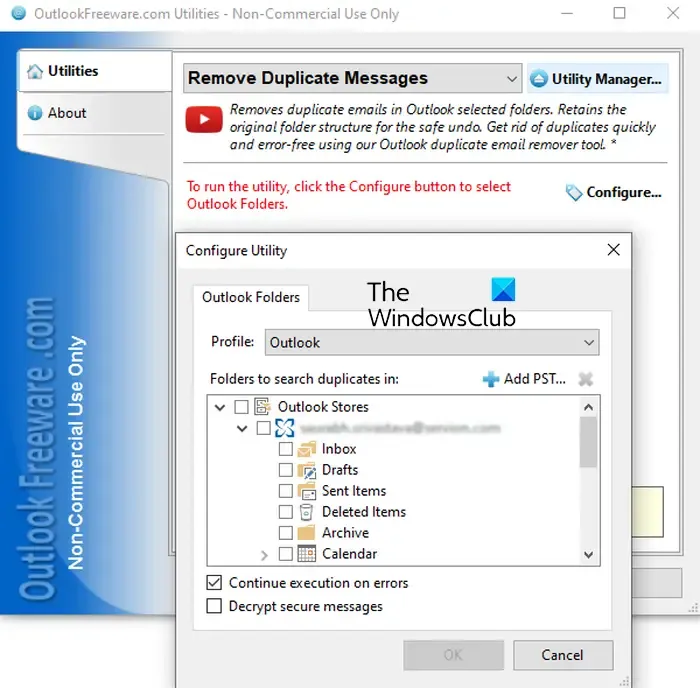
Als u de zelfstandige app wilt uitvoeren, opent u de OutlookFreeware.com Utilities-app met behulp van de Windows Search-functie. Klik daarna op de knop Configureren en selecteer het Outlook-profiel dat u wilt wissen. Kies vervolgens de mappen en voer de app uit om duplicaten te verwijderen.
Dit is dus hoe u dubbele e-mails in Outlook kunt verwijderen met behulp van ingebouwde functies en apps van derden om uw mailbox schoon en netjes te houden.
Ik hoop dat dit helpt!
Wat is de beste dubbele e-mailverwijderaar voor Outlook?
Er zijn verschillende tools voor het verwijderen van dubbele e-mail voor Outlook. Om er maar een paar te noemen: Kernel for Outlook Duplicates Remover, SysInfo Outlook Duplicate Remover en MS Outlook Help Outlook Duplicate Remover zijn enkele goede die u kunt gebruiken om duplicaten in Outlook te verwijderen. Dit is echter betaalde software. Als u op zoek bent naar een gratis Outlook-duplicaatverwijderaar, kunt u de gratis versie van Removes Duplicate Messages from OutlookFreeware.com proberen.



Geef een reactie